Pioneer AVIC-HD1BT Guide de démarrage rapide
PDF
Download
Document
Boutons du matériel APPAREIL CENTRAL DE NAVIGATION AV HDD AVIC-HD1BT Guide de démarrage Ce guide a pour objectif de vous faire découvrir les fonctions de base de ce système de navigation. Pour en savoir plus, reportez-vous au Manuel de fonctionnement et au Manuel de matériel fournis avec le produit. (1) (2) (3) (4) (1) Bouton OPEN CLOSE Appuyez sur ce bouton pour accéder au logement de chargement du disque. Maintenez ce bouton enfoncé pour régler l’inclinaison du panneau LCD. (2) Bouton V Appuyez sur ce bouton pour afficher le mode PICTURE ADJUSTMENT. (3) Bouton VOL (∞/5) Ce bouton vous permet de régler le volume de la source Audio. (4) Bouton AV Appuyez sur ce bouton pour passer à l’écran de commandes audio. Si vous appuyez à nouveau sur ce bouton, vous permutez entre les différentes sources audio. (5) Bouton MENU Appuyez sur ce bouton pour afficher le menu de navigation. Maintenez ce bouton enfoncé pour afficher le “Menu téléphone”. (5) (6) Aperçu des fonctions de recherche (7) (8) (9) (6) Bouton MAP Appuyez sur ce bouton pour afficher l’écran de carte de navigation ou passer en mode de visualisation. (7) Bouton TRK (2/3) Quand la source d’unité DVD intégrée est sélectionnée, ce bouton permet de sauter une piste ou un chapitre. Maintenezle enfoncé pour activer l’avance/le retour rapide d’une piste ou d’une chapitre. (8) Bouton P.LIST (∞/5) En fonctionnement Radio, il passe d’un canal présélectionné à l’autre. (9) Bouton TA/NEWS Appuyez sur ce bouton pour activer ou désactiver la fonction relative aux bulletins d’informations routières. Maintenez-le enfoncé pour activer ou désactiver la fonction NEWS. Imprimé en Belgique <CRB2263-A> EW MAN-HD1BT-GUIDE-FR Écran AV (1) (2) (3) (4) Recherche de votre destination par adresse 1 Appuyez sur le bouton , puis touchez “Recherche par adresse”. 2 Touchez et sélectionnez le pays. 3 Saisissez le nom de rue/route. Carte de navigation Pour obtenir un autre itinéraire recommandé, touchez “Itinér. Multiples” et choisissez le meilleur. 6 Touchez “OK” pour choisir (5) (6) (7) votre itinéraire. La navigation démarre alors. (8) (1) (2) (3) (4) (5) Recherche par adresse Calcul d’un itinéraire jusqu’à l’adresse du domicile Calcul d’un itinéraire jusqu’à votre destination favorite Recherche des Adresses Utiles dans la base de données Sélection d’une destination enregistrée dans le carnet d’adresses (6) Sélection d’une destination dont l’itinéraire a été calculé précédemment (7) Recherche d’une destination à partir du code postal (8) Recherche d’Adresses Utiles à proximité Liste de résultats de la recherche d’adresses utiles 4 Sélectionnez le nom de rue/route à partir d’une liste. Après avoir précisé votre destination au maximum et avoir effectué le calcul de l’ itinéraire, l’écran de confirmation de l’itinéraire apparaît. 5 Saisissez le numéro de maison et touchez “OK”. Classe les adresses utiles en ordre de distance. Changer d’écran Publié par Pioneer Corporation. Copyright © 2006 par Pioneer Corporation. Tous droits réservés. <KKYHX> <06D00000> Plusieurs méthodes pour saisir votre destination sont valides dans ce système de navigation. Appuyez sur le bouton pour afficher le menu de navigation. Les adresses utiles sont des restaurants, des hôtels, des stations essences et autres catégories enregistrées dans votre système de navigation. Une fois l’itinéraire calculé, l’écran de confirmation de l’itinéraire apparaît. 7 Commencez à conduire en suivant le guidage de navigation. Le système de navigation vous guide sur votre itinéraire visuellement et vocalement. Commandes de base de l’écran de cartes (1) (2) (3) (4) Mise en sourdine de la voix de navigation Touchez . Menu raccourci Touchez . Zoom avant ou arrière Touchez ou . Informations de trafic sur la carte L’état du trafic peut être affiché sur la carte lorsque les informations de trafic sont transmises par le système RDS de diffusion de données utilisant le réseau à modulation de fréquence (RDS-TMC). (1) Événement de circulation Trafic arrêté Trafic lent et embouteillage (1) Défilement de la carte Touchez l’écran là où vous voulez que la carte défile. (1) Prochaine rue/route (2) Distance jusqu’au prochain point de guidage (3) Distance au point de guidage (4) Heure estimée d’arrivée (par défaut) Réglage du volume du guidage et du téléphone Routes fermées/ bloquées Autre événement (Par ex., accident) Changer la source AV 1 Touchez l’icône source. Fonctionnement de la Bibliothèque musicale Insérez d’abord le CD que vous voulez enregistrer. Le CD s’enregistrera automatiquement sur l’unité du disque dur intégrée (par défaut). L’enregistrement se fait à une vitesse 4 fois supérieure à la lecture du CD. Après l’enregistrement, vous pouvez profiter de la musique enregistrée sur la Bibliothèque musicale. (4) (3) (1) (2) (1)Recherchez une chanson à partir de l’album, l’artiste, le genre ou la liste de lecture des favoris. (2)Maintenez la touche enfoncée pour mémoriser cette chanson dans la liste “My Mix”. (3)Informations sur la chanson en cours de lecture. (4)“Group” en cours de lecture. Fonctionnement de votre Apple iPod® 2 Touchez la source AV souhaitée. Vous pouvez commander votre iPod avec connecteur Dock au travers de l’écran tactile lorsqu’il est branché à ce système de navigation au moyen d’un adaptateur iPod Pioneer (vendu séparément). Appuyez sur le bouton ou effleurez la touche dans l’ordre suivant. Bouton ➔ Onglet Configurations ➔ Volume (1) Effleurez cette touche pour afficher les catégories de recherche. (1) Vous pouvez activer la source AV pour l’afficheur arrière dans l’ordre suivant. “MIRROR”(le même qu’à l’avant) – “DVD” (Unité DVD intégrée) – “AV” (entrée AV) Téléphone main libre Enregistrement de votre téléphone 1 Activez la fonction (1) (2) (6) (7) (3) (4) (5) Bluetooth sur votre téléphone portable. 2 Appuyez de manière prolongée sur le bouton pour afficher le Menu téléphone. 3 Effleurez la touche dans l’ordre suivant. Paramètres téléphone ➔ Enregistrement ➔ Navi 4 Touchez le nom de périphérique de votre téléphone. 5 Saisissez le mot de passe (“1111” par défaut) sur votre téléphone portable. “Enregistrement réussi.” s’affichera à l’écran quand la connexion est réalisée. (1) Pour saisir le numéro directement. (2), (3), (5), (6) Pour sélectionner un contact dans la liste. (4) Pour transférer les entrées de l’annuaire de votre téléphone. (7) Pour modifier la préférence du téléphone. Quand vous recevez un appel… Effectuer un appel téléphonique Appuyez de manière prolongée sur le bouton pour afficher le Menu téléphone. (1) (2) (1) Pour accepter l’appel (2) Pour rejeter l’appel ">
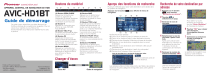
Public link updated
The public link to your chat has been updated.